Folders สีน้ำเงิน เชื่อว่าหลายๆคนจะต้องเคยเจอ ไม่ว่าจะ Windows 7 , Windows 8.1 , Windows 10 รวมถึง Windows XP โดยบางคนก็เกิดอาการสงสัยทำไมอยู่ๆ ไฟล์หรือโฟลเดอร์ เป็นสีน้ำเงิน บางคนถึงกับคิดว่าติดไวรัสหรือเปล่า แถมบางคนยังไปฟอร์แมทเพื่อลง Windows ใหม่อีก วันนี้ทางทีมงานจะมาสอนวิธีแก้ไขไฟล์หรือโฟลเดอร์ที่เป็นสีน้ำเงินหรือฟ้าเพื่อช่วยให้หลายๆคนที่ข้องใจอยู่ว่ามันคืออะไร แต่ทางทีมงานยืนยันว่า การที่ โฟลเดอร์ / ไฟล์ ต่างๆเป็นสีฟ้า ไม่ได้เกิดจากการติดไวรัสแน่นอน เพื่อนๆไม่ต้องตกใจไป

ตัวอย่าง Folders หรือไฟล์ที่เป็นสีฟ้า (กรณีที่เป็น Windows 10 เวอร์ชั่นใหม่ๆ จะเป็น รูปลูกศร แทน สีตัวอักษร)
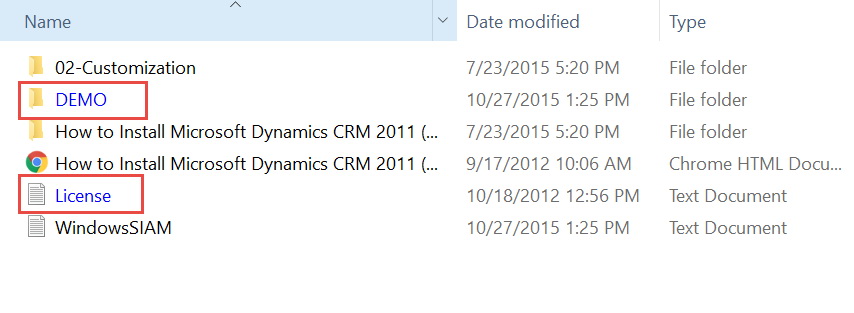
วิธีการแก้ไขไฟล์และ Folders สีน้ำเงิน
1. ทำการคลิกขวาที่ ไฟล์ หรือ Folders นั้นๆ และทำการเลือก Properties
2. คลิก Advanced
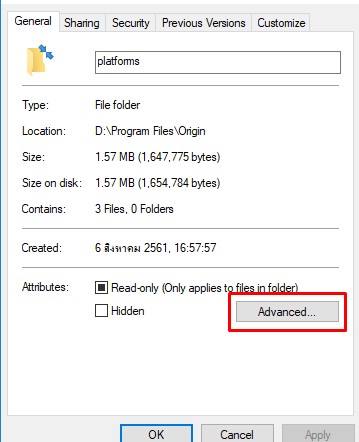
3. ในหัวข้อ Compress or Encrypt attributes
ให้ทำการเอา (/) ออกจาก Compress Content จากนั้นกด OK
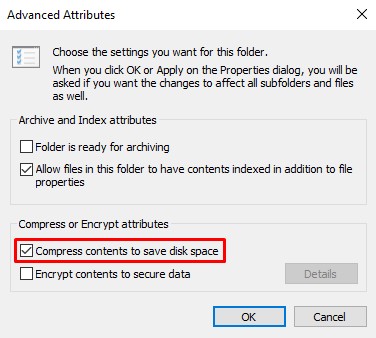
4. ทำทุก Folders ที่เราเป็นไฟล์สีฟ้า หรือ Folders สีฟ้า โดยเมื่อเราทำเสร็จ Folder หรือไฟล์ต่างๆก็จะกลับมาเป็นสีดำปกติ
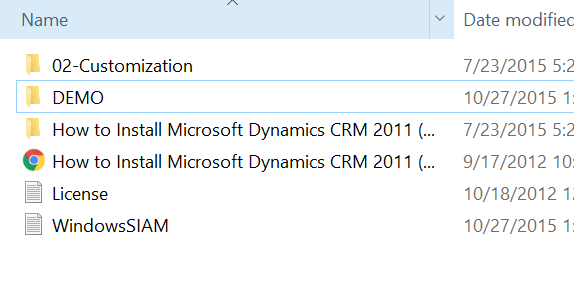
สรุปสาเหตุที่ ไฟล์หรือ Folders ขึ้นสีน้ำเงิน
สาเหตุที่ไฟล์หรือ Folders ขึ้นสีน้ำเงิน นั่นเป็นเพราะว่าระบบ Windows นั่นได้ทำการบีบอัดไฟล์ให้เรานั่นเอง เพื่อที่จะได้ไม่เปลืองเนื้อที่ใน Harddisk แต่อย่างที่รู้ในปัจจุบันนั่นเนื้อที่ของเรานั่นมีเยอะมากมายใน Harddisk ขั้นต่ำก็ 1 TB กันแล้ว โดยทางทีมงานแนะนำว่าไม่จำเป็นต้องทำการ Compress File เพราะไม่มีปัญหาใดๆกับ Windows และเครื่อง เพื่อนๆแน่นอนครับ



















